如何设置电脑开机密码?设置开机密码有哪些步骤?
- 综合常识
- 2025-02-18
- 19
在当今信息时代,我们的电脑存储着大量的个人和敏感信息。为了保护这些信息不被他人盗取或窃取,设置电脑开机密码是非常必要的。如何设置电脑开机密码呢?下面将为您详细介绍。

一、为什么要设置电脑开机密码?
设置电脑开机密码是为了防止他人使用您的电脑,在一定程度上保护您的个人隐私和数据安全。如果您的电脑没有设置开机密码,那么任何人都可以随意进入您的电脑,查看您的文件和记录,这样就会造成很大的风险。
二、如何设置电脑开机密码?
1.打开“控制面板”:单击“开始”按钮,在开始菜单中选择“控制面板”。
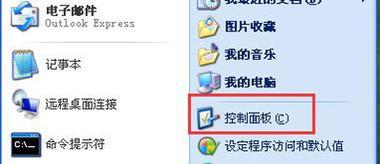
2.选择“用户账户”:在控制面板中,单击“用户账户”图标。
3.选择“创建密码”:在用户账户页面中,单击“创建密码”。
4.输入密码:在弹出的对话框中,输入您想要设置的密码。请确保密码足够安全,不要使用简单的密码,例如“123456”、“qwerty”等。

5.确认密码:在下一个对话框中,再次输入您设置的密码以进行确认。
6.输入提示:如果您愿意,可以输入一些提示来帮助您记住密码。这是可选的。
7.完成设置:单击“创建密码”按钮,完成设置。
三、如何取消电脑开机密码?
如果您不再需要电脑开机密码,可以取消这个功能。操作步骤如下:
1.打开“控制面板”:单击“开始”按钮,在开始菜单中选择“控制面板”。
2.选择“用户账户”:在控制面板中,单击“用户账户”图标。
3.选择“删除密码”:在用户账户页面中,单击“删除密码”。
4.确认操作:在弹出的对话框中,输入当前密码并单击“确定”按钮。
5.完成取消:密码删除成功后,电脑将不再需要密码登录。
四、密码的选择和注意事项
1.密码的选择:密码应该是足够复杂和安全的,不要使用简单的数字或字母组合。建议使用包含大小写字母、数字和特殊符号的组合,例如:“aBc123#4”。
2.密码的更改:定期更改密码可以帮助保护您的电脑安全。建议每三个月更换一次密码。
3.注意事项:请勿将密码告诉任何人,包括家人和朋友。同时,不要将密码写在电脑旁边或容易被他人看到的地方。
五、如何应对密码遗忘?
如果您忘记了设置的密码,不要惊慌,您仍然可以通过以下步骤重设密码:
1.单击“忘记密码”:在电脑登录界面,单击“忘记密码”。
2.输入重置磁盘:在弹出的对话框中,插入重置磁盘,然后单击“下一步”。
3.选择重置选项:在下一个对话框中,选择“重置密码”,然后单击“下一步”。
4.重置密码:输入新密码并确认。完成后,单击“完成”。
六、如何避免密码泄露?
为了避免密码泄露,请注意以下事项:
1.不要在公共场合输入密码,例如在网吧或图书馆。
2.不要将密码保存在浏览器中,这可能会被恶意软件窃取。
3.不要使用简单的密码,并且经常更改密码。
4.不要将密码告诉任何人,包括家人和朋友。
七、如何应对恶意软件?
恶意软件可能会窃取您的电脑密码。为了保护您的电脑安全,请注意以下事项:
1.定期更新您的杀毒软件和防火墙。
2.避免下载来路不明的软件。
3.不要打开陌生人发来的邮件或链接。
4.不要使用便携式存储设备,例如U盘等,如果不确定来源。
八、如何应对网络钓鱼?
网络钓鱼是一种欺诈行为,通过电子邮件和网站,钓鱼者会伪装成合法机构,获取用户的敏感信息。为了防范网络钓鱼,请注意以下事项:
1.不要打开陌生人发来的邮件或链接。
2.不要在未经验证的网站上输入个人信息。
3.使用强密码,并经常更改密码。
4.定期监视您的信用卡和银行账户,查看是否有未授权的交易。
九、如何应对黑客攻击?
黑客攻击可能会导致您的电脑被入侵。为了防范黑客攻击,请注意以下事项:
1.不要在公共场合输入密码或输入敏感信息。
2.定期更新您的杀毒软件和防火墙。
3.避免下载来路不明的软件。
4.定期更改密码,使用强密码。
十、如何应对丢失电脑?
如果您的电脑丢失或被盗,请立即采取以下措施:
1.报警:立即报警,告知您的电脑丢失或被盗。
2.更改密码:更改您的密码,以避免电脑上的个人信息被他人获取。
3.远程锁定:如果您的电脑上有远程锁定功能,请立即使用该功能锁定您的电脑。
4.远程删除:如果您的电脑上有远程删除功能,请使用该功能删除您的个人信息和重要文件。
十一、如何备份数据?
备份数据可以帮助您在电脑丢失、系统崩溃或病毒攻击时恢复数据。为了备份数据,请注意以下事项:
1.使用外部存储设备,例如硬盘驱动器、U盘等,备份数据。
2.将备份数据存储在安全的地方,例如保险柜或云存储服务中。
3.定期备份数据,建议每月备份一次。
十二、如何保护个人隐私?
保护个人隐私是非常重要的。为了保护个人隐私,请注意以下事项:
1.不要将个人信息存储在电脑中,例如银行账户、社保号码等。
2.不要在未经验证的网站上输入个人信息。
3.使用安全密码,并经常更改密码。
4.不要在公共场合输入密码或输入敏感信息。
十三、如何保护电脑硬件?
保护电脑硬件可以延长电脑的使用寿命。为了保护电脑硬件,请注意以下事项:
1.不要在阳光直射的地方使用电脑。
2.定期清洁电脑,避免灰尘积累。
3.使用电脑时,避免液体接触。
4.避免电脑受到强磁场干扰。
十四、如何更新操作系统?
更新操作系统可以修复漏洞和提高系统稳定性。为了更新操作系统,请注意以下事项:
1.定期检查您的操作系统是否需要更新。
2.下载安装最新的操作系统补丁和安全更新。
3.定期更新杀毒软件和防火墙,以确保系统安全。
4.不要下载未经验证的软件或插件,以避免病毒攻击。
十五、
设置电脑开机密码是保护个人隐私和数据安全的重要措施之一。本文介绍了如何设置电脑开机密码、取消密码、更改密码以及如何应对密码遗忘、恶意软件、网络钓鱼、黑客攻击和丢失电脑等问题。我们还介绍了如何备份数据、保护个人隐私、保护电脑硬件和更新操作系统。希望这些措施可以帮助您保护个人隐私和数据安全。
版权声明:本文内容由互联网用户自发贡献,该文观点仅代表作者本人。本站仅提供信息存储空间服务,不拥有所有权,不承担相关法律责任。如发现本站有涉嫌抄袭侵权/违法违规的内容, 请发送邮件至 3561739510@qq.com 举报,一经查实,本站将立刻删除。